Instruksi menonaktifkan Webex agar tidak diluncurkan secara otomatis saat startup

Petunjuk menonaktifkan Webex agar tidak diluncurkan secara otomatis saat startup Kami memiliki berbagai cara untuk menonaktifkan Cisco Webex Meetings agar tidak l...
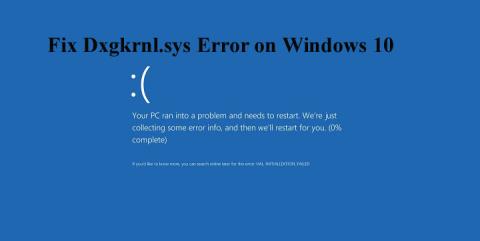

Menghadapi kesalahan Dxgkrnl.sys dengan layar biru, dan melihat cara memperbaiki kesalahan Dxgkrnl.sys di Windows 10 kemudian ikuti perbaikan yang diberikan satu per satu.
dxgkrnl.sys adalah kesalahan BSOD dan terkait dengan driver Microsoft DirectX. Dan ketika ini muncul sistem reboot.
Nah, ini cukup membuat frustrasi dan jika Anda juga menerima kesalahan dxgkrnl.sys ini maka ikuti perbaikan yang diberikan satu per satu dengan hati-hati.
Tetapi sebelum beralih ke perbaikan di sini, periksa alasan yang bertanggung jawab atas kesalahan dxgkrnl.sys Windows 10 dan pesan kesalahan umum yang terkait dengan dxgkrnl.sys.
Beberapa Pesan Kesalahan Dxgkrnl.sys Umum:
Di sini periksa pesan kesalahan dxgkrnl.sys paling umum yang dihadapi oleh pengguna Windows 10:
Jadi, ini adalah pesan kesalahan terkait dxgkrnl.sys yang ditemui oleh pengguna karena alasan yang berbeda.
Apa Penyebab Kesalahan Layar Biru Dxgkrnl.sys?
Nah, ada banyak alasan berbeda yang menyebabkan kesalahan layar biru dxgkrnl.sys muncul di sistem Windows 10.
Jadi ini adalah beberapa kemungkinan alasan yang bertanggung jawab atas kesalahan layar biru dxgkrnl.sys .
Sekarang, di bawah ini ikuti solusi yang diberikan satu per satu untuk menghilangkan kesalahan dxgkrnl.sys di Windows 10.
Bagaimana Saya Memperbaiki Kesalahan Dxgkrnl.sys Windows 10?
Solusi 1 – Perbarui Driver Kartu Grafis
Seperti yang dikatakan di atas, banyak pengguna mengalami kesalahan layar biru dxgkrnl.sys karena driver kartu grafis yang kedaluwarsa atau tidak kompatibel.
Jadi pastikan driver kartu grafis Anda seperti NVIDIA atau AMD kompatibel dan diperbarui dengan sistem Windows 10 terbaru Anda.
Nah untuk memperbaruinya, buka situs web resmi Microsoft atau situs web produsen dan cari pembaruan terbaru yang kompatibel dengan sistem Anda, unduh dan instal.
Meskipun demikian, Anda juga dapat melakukannya dengan mudah dengan menjalankan alat pembaruan Driver Easy, ini memindai sistem Anda dan memperbarui seluruh driver sistem secara otomatis.
Dapatkan Driver Easy untuk memperbarui driver kartu grafis secara otomatis
Solusi 2 – Nonaktifkan SLI
Jika Anda memiliki dua kartu grafis Nvidia di sistem Anda, inilah mengapa Anda mendapatkan kesalahan dxgkrnl.sys Windows 10.
Biasanya para gamers menggunakan mode SLI untuk mendapatkan performa game yang lebih baik. Jadi untuk memperbaiki kesalahan BSOD, disarankan untuk menonaktifkan SLI dengan menerapkan langkah-langkah yang diberikan di bawah ini:
Ikuti langkah-langkah untuk melakukannya:

Sekarang periksa apakah kesalahan dxgkrnl.sys Windows 10 teratasi atau tidak, tetapi jika tidak maka ikuti solusi selanjutnya.
Solusi 3 – Matikan Nvidia Surround
Nvidia Surround memungkinkan pengguna untuk menikmati pengalaman 3D di beberapa monitor. Ini adalah fitur luar biasa untuk para gamer tetapi di Windows 10 fitur ini menghasilkan layar biru kesalahan kematian.
Karena fitur ini kesalahan dxgkrnl.sys muncul dan juga memberi Anda kesalahan System_Service_Exception dxgkrnl.sys BSoD di Windows 10.
Jadi, jika Anda ingin memperbaiki masalah ini, matikan Nvidia Surround. Gunakan pintasan untuk menonaktifkannya, tekan CTRL+ALT+S atau CTRL+ALT+R untuk menonaktifkannya.
Anda juga dapat menonaktifkan Nvidia Surround hanya dengan mencabut monitor lain dan memulai ulang hanya dengan satu monitor.
Solusi 4 – Perbarui atau Instal Ulang DirectX
Di sini Anda perlu memperbarui DirectX dan memeriksa apakah masalah telah teratasi. Tetapi jika memperbarui DirectX tidak berhasil, instal ulang DirectX .
Dengan demikian Anda dapat mengganti komponen DirectX yang rusak atau tidak kompatibel dari komputer Anda dan diperkirakan kesalahan Dxgkrnl.sys teratasi.
Solusi 5 – Ubah Ukuran Memori Grafik di BIOS
Beberapa pengguna melaporkan bahwa dengan mengubah ukuran memori grafis di BIOS , kesalahan ini dapat diperbaiki. Jika Anda menggunakan grafis terintegrasi, Anda harus mengubah ukuran memori grafis di BIOS.
Terapkan langkah-langkah yang diberikan untuk mengubah pengaturan ini:

Catatan: Proses mengubah ukuran memori untuk kartu grafis terintegrasi tidak sama untuk semua komputer.
Solusi 6 – Periksa Kerusakan Perangkat Keras
Seperti dikatakan di atas kesalahan dxgkrnl.sys dapat ditemui karena modul RAM atau motherboard yang rusak. Jadi, di sini Anda perlu memeriksa modul RAM atau motherboard tetapi jika Anda tidak mahir secara teknis maka bawa ke bengkel. Dan periksa kerusakan perangkat keras.
Solusi 7 – Jalankan Pemecah Masalah Layar Biru
Nah jika tidak ada solusi yang diberikan di atas yang berfungsi untuk Anda, coba jalankan pemecah masalah bawaan Windows 10.
Alat ini digunakan untuk memperbaiki berbagai masalah, termasuk kesalahan BSOD.
Di sini ikuti langkah-langkah untuk menjalankan pemecah masalah:

Sekarang periksa apakah kesalahan layar biru dxgkrnl.sys di Windows 10 diperbaiki.
Cara Terbaik & Mudah Untuk Memperbaiki Kesalahan dxgkrnl.sys
Jika Anda tidak dapat mengikuti solusi yang diberikan di atas atau jika masih menghadapi kesalahan layar biru dxgkrnl.sys , jalankan Alat Perbaikan PC. Ini adalah alat perbaikan canggih, yang hanya dengan memindai sekali mendeteksi dan memperbaiki berbagai masalah dan kesalahan terkait Windows.
Dengan ini, Anda dapat memperbaiki kesalahan registri, kesalahan DLL, kesalahan aplikasi , melindungi PC Anda dari infeksi virus dan malware dan banyak lagi.
Ini juga mengoptimalkan kinerja PC Windows
Dapatkan alat Perbaikan PC, untuk Memperbaiki kesalahan dxgkrnl.sys Windows 10
Kesimpulan
Jadi, ini semua tentang kesalahan layar biru dxgkrnl.sys di Windows 10. Saya mencoba yang terbaik untuk mengumpulkan seluruh solusi yang berfungsi untuk menyelesaikan kesalahan layar biru di Windows 10
Pastikan untuk mengikuti perbaikan yang diberikan satu per satu dengan hati-hati di Windows 10 dan buat sistem Anda bebas dari kesalahan.
Jika tidak ada solusi yang berhasil untuk Anda, coba jalankan utilitas perbaikan otomatis .
Semoga berhasil…!
Petunjuk menonaktifkan Webex agar tidak diluncurkan secara otomatis saat startup Kami memiliki berbagai cara untuk menonaktifkan Cisco Webex Meetings agar tidak l...
Petunjuk untuk Menyalin Janji Outlook Menyalin janji temu kalender Outlook ke tanggal lain dapat berguna untuk menjadwalkan ulang rapat...
Game tidak diblokir di iPad di sekolah 2024 1. Game apa yang diblokir di sekolah? Beberapa permainan dibatasi di sekolah karena berbagai...
Game Komputer Sekolah yang Tidak Diblokir 2024 “Game yang tidak diblokir untuk sekolah” adalah masalah mendesak yang mengharuskan seseorang untuk mendengarkan kedua sisi...
Cara bermain game menggunakan iPad dan PC di sekolah 2024 Mengapa sekolah Anda memblokir game online? Pertama-tama, ini membantu mereka mencetak poin dengan...
10 situs web game teratas yang tidak diblokir di sekolah tahun 2024 Apakah Anda mencari Dunia Game yang Tidak Diblokir? Pada artikel ini, kita telah membahas aplikasi gratis terbaik...
10 game terpopuler yang paling sering dimainkan siswa di sekolah tanpa khawatir diblokir Apa keuntungan memainkan game online ini? te...
Pelajari solusi pemecahan masalah untuk mengatasi kesalahan pembaruan mesin utilitas corsair dan mengakses fitur baru alat ini.
Jika laptop Dell Anda tidak menyala, maka ikuti perbaikan yang bisa diterapkan yang diberikan dalam artikel & atasi Laptop Dell tidak mau hidup dengan mudah.
Jika mendapatkan Discord tidak akan membuka kesalahan & peluncuran gagal di OS Windows, maka ikuti solusi mudah dan perbaiki Discord tidak membuka masalah dengan benar ...







![[100% TERSELESAIKAN] Bagaimana Mengatasi Masalah Laptop Dell Tidak Mau Hidup? [100% TERSELESAIKAN] Bagaimana Mengatasi Masalah Laptop Dell Tidak Mau Hidup?](https://luckytemplates.com/resources1/images2/image-1312-0408150753010.png)
